Cách thu nhỏ ứng dụng trên màn hình điện thoại giúp bạn có thể giảm kích thước icon của những ứng dụng trên màn hình. Từ đó, giao diện của dế yêu sẽ thêm gọn gàng, giúp bạn tối hưu hóa chất lượng trải nghiệm máy.
Biểu tượng ứng dụng trên màn hình smartphone không phải lúc nào cũng sở hữu kích thước phù hợp với nhu cầu trải nghiệm của người dùng. Đối với nhiều người, kích thước mặc định của icon quá nhỏ. Với nhiều người khác, kích thước này lại quá to, khiến họ cảm thấy “rối mắt” mỗi khi nhìn vào máy. Nếu rơi vào trường hợp này, bạn chỉ cần áp dụng cách thu nhỏ ứng dụng trên màn hình điện thoại được FASTCARE hướng dẫn chi tiết sau đây.
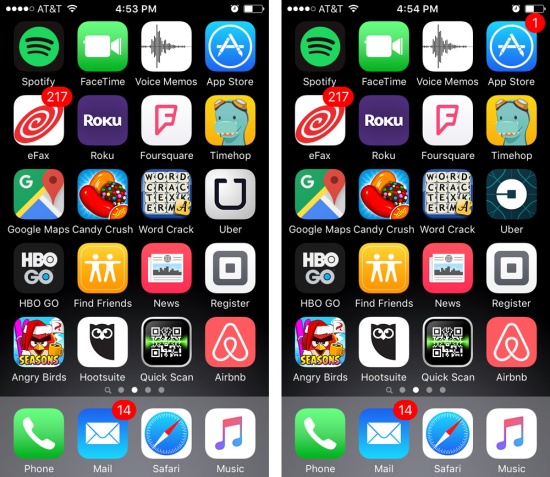
Hướng dẫn cách thu nhỏ ứng dụng trên màn hình điện thoại đơn giản
Cách thu nhỏ cửa sổ ứng dụng Android và cách thu nhỏ ứng dụng trên màn hình iPhone có bước thực hiện hoàn toàn khác nhau. Đồng thời, đối với smartphone Android, cách thực hiện của thủ thuật này cũng không giống nhau giữa từng dòng máy.
Cụ thể như sau:
Cách thu nhỏ ứng dụng trên màn hình Samsung
Cách thu nhỏ màn hình ứng dụng trên smartphone nhà Sam và một số dòng smartphone Android khác được tiến hành theo các bước đơn giản như bên dưới:
✤ Bước 1: Bạn nhấn vào 1 khoảng trống bất kỳ trên màn hình chính của điện thoại Samsung. Bạn giữ vào khoảng trống này, cho đến khi máy rung lên là được. Bạn lưu ý không nhấn vào icon ứng dụng.
✤ Bước 2: Giao diện sắp xếp ứng dụng và tiện ích hiện ra. Bạn hãy nhấn Home screen settings (Cài đặt màn hình chính).
✤ Bước 3: Bạn chọn Home screen grid (Lưới màn hình). Tại đây, các tùy chọn về kích thước lưới màn hình hiện ra. Bạn hãy lựa chọn số tích lưới mong muốn rồi nhấn Xác nhận (Apply). Tích càng lớn, ứng dụng càng nhiều. Và như vậy, các icon ứng dụng sẽ càng nhỏ. Do đó, bạn cần chọn số tích lưới lớn hơn ban đầu, nếu muốn thu nhỏ ứng dụng Android.
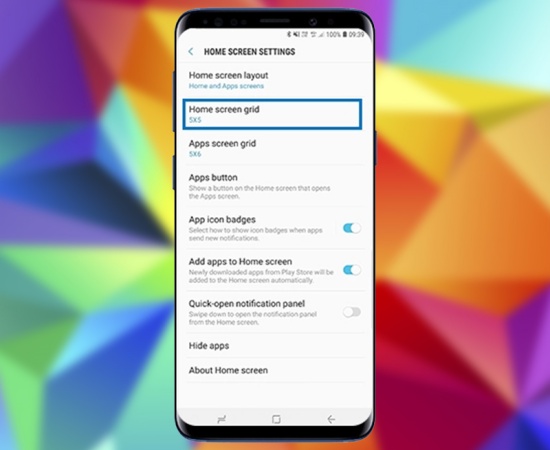
Với cách thu nhỏ ứng dụng trên màn hình Oppo, bạn có thể xem thêm tại đây.
Cách thu nhỏ ứng dụng trên iPhone cực đơn giản
Để áp dụng cách thu nhỏ ứng dụng trên màn hình iPhone, bạn cần thực hiện một vài bước sau đây:
✤ Bước 1: Từ màn hình chính, bạn vào Cài đặt (Settings). Sau đó, bạn chọn Màn hình & độ sáng (Monitors & Brightness).
✤ Bước 2: Bạn tìm đến mục Thu phóng màn hình, chọn thẻ Xem. Tiếp theo, bạn chọn Tiêu chuẩn và nhấn Dùng tiêu chuẩn là được. Sau khi áp dụng, các biểu tượng app trên máy sẽ được thu nhỏ về kích thước như cài đặt ban đầu của nhà sản xuất.
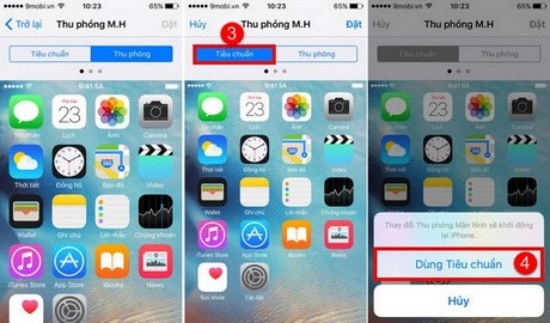
LƯU Ý: Không phải dòng smartphone nào cũng có thể áp dụng cách thu nhỏ ứng dụng trên màn hình điện thoại kể trên. Bởi ở một số dòng máy, tính năng này không được hãng trang bị.
Hy vọng với cách thu nhỏ màn hình điện thoại được FASTCARE hướng dẫn, bạn có thể áp dụng thủ thuật này thành công. Nếu có bất kỳ thắc mắc nào, bạn đừng quên bình luận bên dưới. Trung tâm sẽ hỗ trợ bạn cụ thể trong thời gian sớm nhất!
Có thể bạn quan tâm: Cách chặn trang web tự mở trên điện thoại




